Instagram 已停止? 9 修复:使 Instagram 正常工作
Instagram 席卷了数字世界。 凭借其庞大的用户群,它是每个人都喜欢使用的最喜欢的应用程序之一。 尽管我们几乎每天都在使用它,但肯定有几天应用程序无法响应。 你尝试了无数次才意识到它不起作用! 那一刻可以如此令人心碎。 之前,你陷入绝望的顿悟,我们是来拯救的! 您来对地方了,因为本文旨在提供一系列解决方案,这些解决方案对于解决不断崩溃或无法响应的 Instagram 至关重要。 我们将采用 9 种经过尝试和测试的方法来解决问题。 现在揭开它们的面纱。
第 3 部分:修复“不幸的是,Instagram 已停止”的 8 个解决方案
本节提供了 7 个针对 Instagram 停止问题的常见修复。 如果全部失败,请尝试 最终解决方案 让您的 Instagram 恢复正常。
3.1 更新 Instagram
Instagram 的世界在这个时代不断变化。 随着最新的更新,更新的增强功能、过滤器和功能会不时升级。 如果您未能及时更新 Instagram,它必然不会响应或出现过度崩溃的问题。 这是通过手机更新 Instagram 的指南。
- 在您的应用抽屉或主屏幕上访问 Google Play 商店。
- 打开界面,点击三横线打开设置。
- 从那里,访问“我的应用程序和游戏”,浏览 Instagram 并点击相应的“更新”按钮。
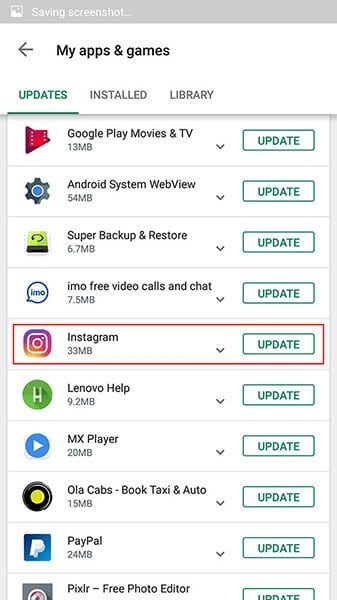
3.2 重新安装 Instagram 应用
如果即使在更新 Instagram 之后也无法阻止 Instagram 崩溃,那么请尝试重新安装该应用程序。 为此,您可以卸载旧版本的应用程序,然后将其安装在您的设备上。 只需按照下面提到的步骤进行操作 –
- 首先转到“设置”并打开“应用程序”或“应用程序和权限”。
- 浏览“Instagram”并点击它。 从那里,点击“卸载”选项。
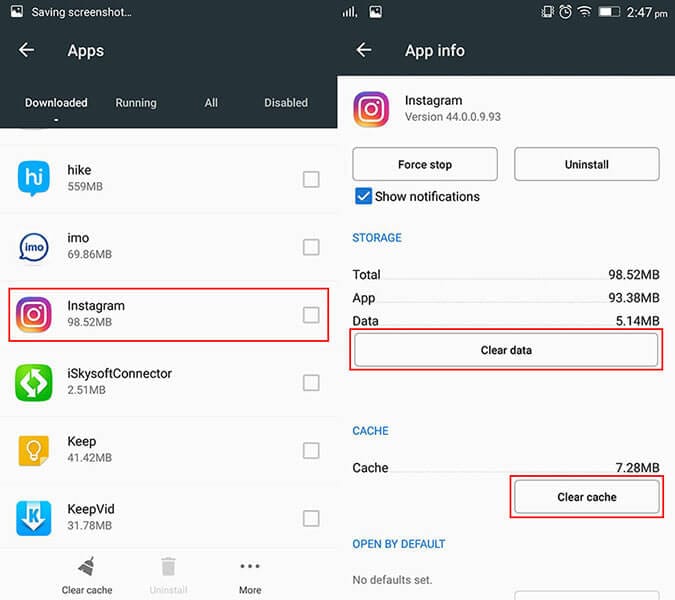
- 该应用程序将从您的设备中卸载。 现在,从 Google Play 商店重新下载它以检查它是否处于工作状态。
3.3 更新谷歌播放服务
为了更顺畅地运行所有应用程序,包括您最喜欢的游戏和社交句柄,可以通过 Google Play 服务正确完成。 您的手机运行旧版 Google Play 服务的可能性很高。 因此,及时更新 Google Play 服务对您来说非常重要。 以下步骤应按上述顺序完成。
注意:没有直接访问 Google Play 服务的规定,因为有一些与之相关的安全原因。 用户必须完全更新所有应用程序。
- 访问 Google Play 商店并转到其“设置”。
- 单击“自动更新应用程序”并选择“仅通过 Wi-Fi”。

在此期间,将设备连接到强大的 Wi-Fi 连接并等待推送通知以自动更新所有应用程序,包括播放服务。 然后,检查 Instagram 是否崩溃。
3.4 清除 Instagram 应用数据
您对 Instagram 应用程序的日常使用可能会阻碍应用程序的工作。 及时清理数据很重要。 因为它只会堆积在您的存储空间上并导致应用程序崩溃问题。 这是有效清除 Instagram 应用数据的方法。
- 与往常一样,转到“设置”并立即搜索“应用程序”或“应用程序和首选项”菜单。
- 在那里,搜索“Instagram”应用程序。
- 打开它并确保分别点击“清除数据”和“清除缓存”。
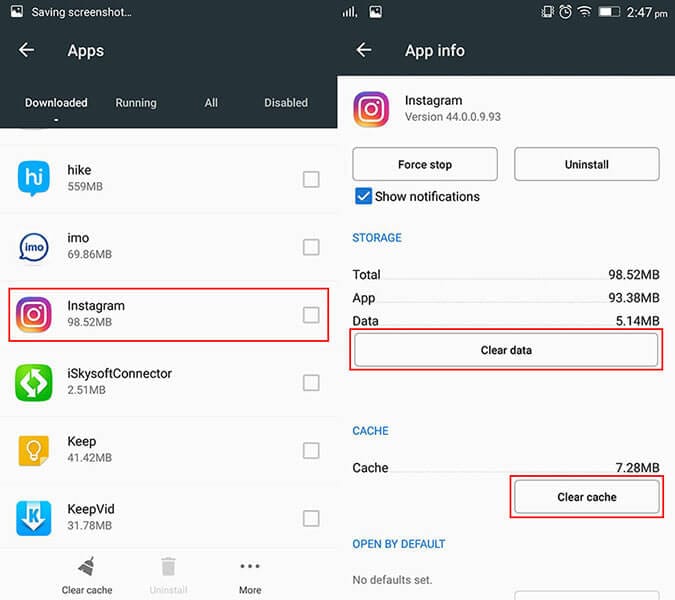
3.5 在开发者选项中禁用“加速你的 GPU”选项
“加速您的 GPU”是 Android 开发人员选项的功能之一,可用于加速系统速度。 如果您使用这些功能,用户可以获取调试信息,包括布局边界、GPU 更新等。如果您禁用此类选项,然后使用 Instagram 会变得更容易。
免责声明:如果您在制造商的 android 版本上运行,则查找 Android 电话号码可能会变得乏味。
但是,对于 Stock Android 版本,Android 开发人员选项的规定非常可用。 使用下面提到的步骤。
- 只需访问“设置”,找到并选择“关于手机”,然后点击“内部版本号”。
- 现在,单击内部版本号 7 次。 在最初的点击中,您可能会注意到倒计时步骤,然后是“您现在是开发人员!”的消息。 会出现。
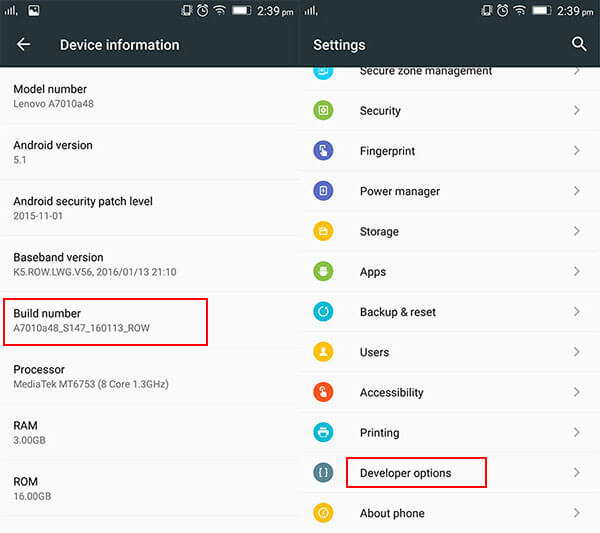
- 再次,转到“设置”,其中“开发人员选项”将出现在菜单中。
- 访问“开发人员选项”并向下滚动到“硬件加速渲染”部分。
- 最后,从那里滑出“强制 GPU 渲染”选项。
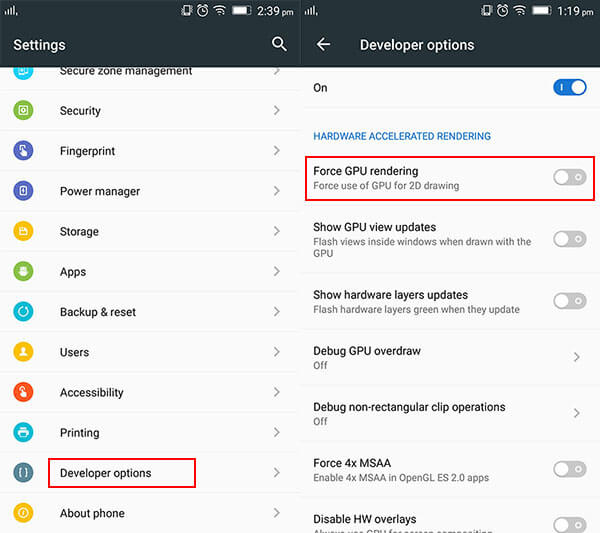
3.6 重置应用偏好
默认应用首选项可能会导致您的 Instagram 停止。 它甚至可以破坏任何其他应用程序的正常运行。 只需使用以下方法重置 Android 手机上的应用偏好。
- 加载“设置”并转到“应用程序”选项。
- 只需单击屏幕右上角或底部出现的“三个点/更多”选项。
- 从那里,单击“重置应用程序首选项”。
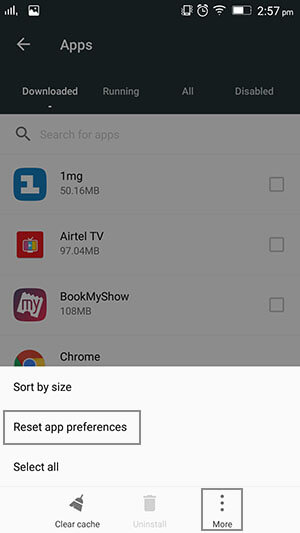
3.7 检查有冲突的应用程序
通过尝试上述测试的方法是不是卓有成效? 然后,可能是某些应用程序间接试图冻结您的手机,应用程序已损坏或导致系统崩溃。 要摆脱这些应用程序,您需要对您的设备进行手动检查。 确定哪个应用程序行为不端或不规则地崩溃。 立即卸载它们,然后再次尝试使用 Instagram。
3.8 一键修复安卓系统(如果以上都失败了)
如果上述所有方法都无法让您满意,那么您不必担心,因为 DrFoneTool – System Repair (Android) 可以为您提供帮助。 它采用最先进的规格精心打造,通过一键式技术帮助修复您的 Android 系统。 无论用户面临应用程序崩溃问题、黑屏死机还是系统行为异常,该软件都可以用王牌修复任何类型的问题。 让我们介绍一下这个工具的一些主要优点。

DrFoneTool – 系统修复 (Android)
一键修复Instagram在Android上停止或无响应
- 能够修复顽固的 Android 问题,例如 Instagram 或任何其他应用程序崩溃、黑屏死机、手机卡在启动循环等。
- 该工具在修复 Android 操作系统问题方面的成功率最高,无疑是市场上最好的。
- 它旨在支持几乎所有的Android设备,如三星、LG等。
- 修复几乎所有 Android 操作系统问题的过程就像 1-2-3 一样简单。 即使是新手用户也可以有效地使用它。
- 适时为用户提供 24 小时客户协助,以解决查询或问题。
这是完整的指南,它将帮助用户了解 DrFoneTool – System Repair (Android) 如何消失,不幸的是 Instagram 已完全停止。
步骤 1:在系统上加载软件
首先,在您的系统上下载 DrFoneTool – 系统修复 (Android) 并安装它。 分别使用 USB 数据线将设备与手机连接。 打开程序并在主界面上,单击“系统修复”模式。

第 2 步:进入 Android 修复模式
在以下屏幕上,选择左侧面板中显示的“Android 修复”选项。 然后,立即点击“开始”按钮。

第三步:输入基本信息
DrFoneTool – 系统修复 (Android) 将要求您填写用户的个人信息以成功推进程序。 您必须填写“品牌”、“名称”、“国家/地区”、“型号”等详细信息。

第 4 步:加载固件包
继续屏幕上的提示,将您的 Android 手机引导至相应的下载模式。 然后,继续下载合适的固件包,然后点击“下一步”。

第 5 步:在手机上修复 Instagram
成功下载软件包后,该程序将自动修复在您的设备上流传的各种问题。 而且一眨眼的功夫,Instagram 的问题就彻底解决了。


